防火墙是 Windows 系统的一个功能,可以保护电脑的网络安全。有些 Win11 用户不知道防火墙在哪里,下面我来教大家怎么打开防火墙设置。如果你也需要的话,就跟我一起来操作吧!
具体操作如下:
1. 首先,按键盘上的【 Win + X 】组合键,或右键点击任务栏上的【Windows开始徽标】,在打开的右键菜单项中,选择【设置】;
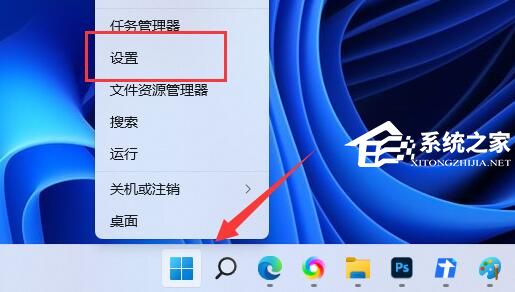
2. Windows 设置窗口,左侧边栏,点击【隐私和安全性】,右侧点击安全性下的【Windows 安全中心(适用于你的设备的防病毒. 浏览器. 防火墙和网络保护)】;
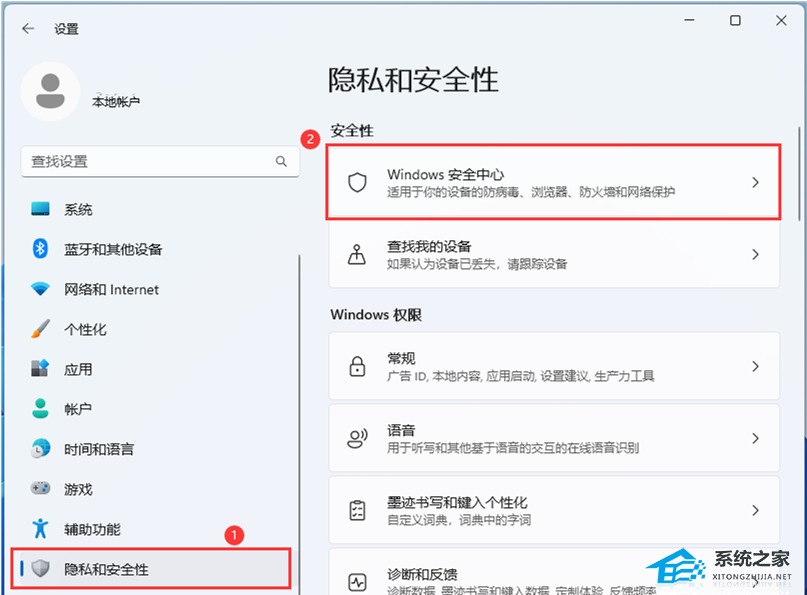
3. 当前路径为:隐私和安全性 》 Windows 安全中心,找到并点击保护区域下的【防火墙和网络保护】;
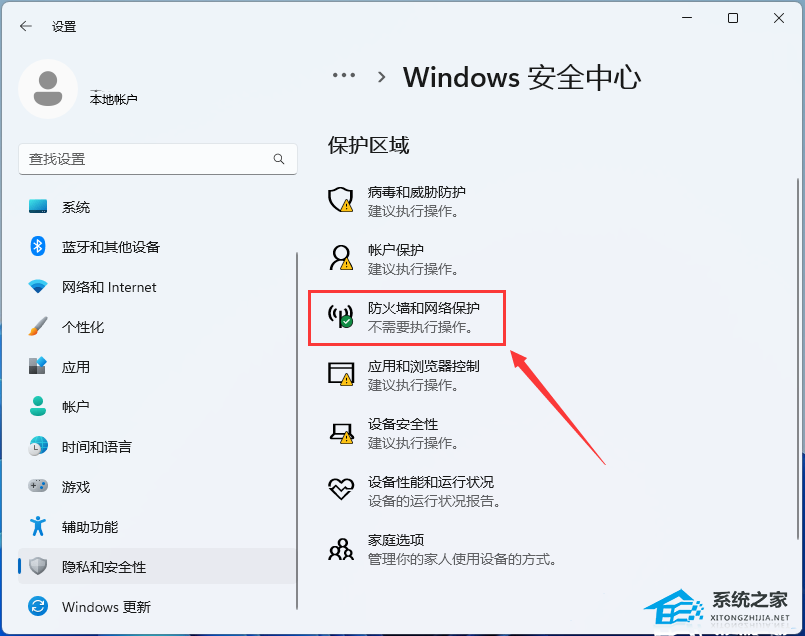
4. 这时候,就可以对电脑防火墙进行设置了。
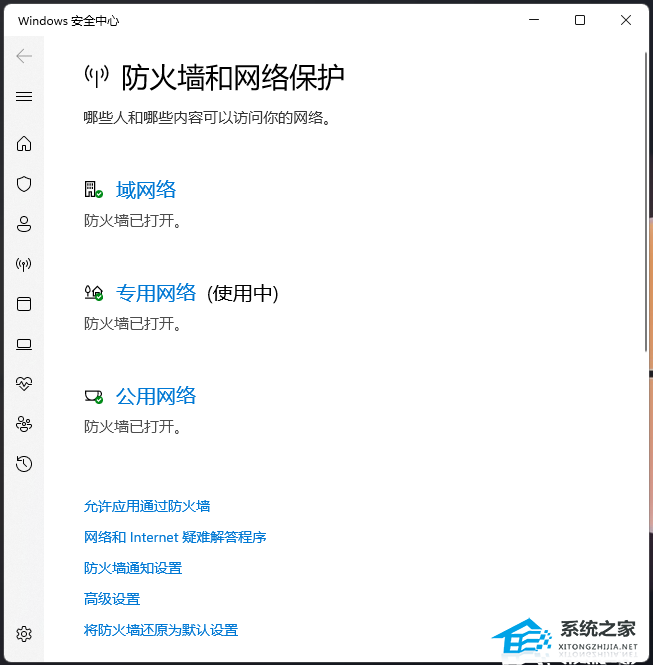
以上就是系统之家小编为你带来的关于“Win11打开防火墙设置的方法”的全部内容了,希望可以解决你的问题,感谢您的阅读,更多精彩内容请关注系统之家官网。
免责声明:本文系转载,版权归原作者所有;旨在传递信息,不代表一休教程网的观点和立场。
